- 64位Windows 10下如何搭建CUNIT环境?
Windows下如何搭建CUNIT环境资料很多,但是错误不少或者讲解不清晰,很容易让人跌入坑中,现在介绍如下。
1、安装mingw
网上多处文章介绍下载mingw-get,由于现在网上大都数mingw-get均为32位的,所以不能用这个。所以大家需要下载https://sourceforge.net/projects/mingw-w64/files/下载mingw-w64-install.exe,在安装的时候注意:
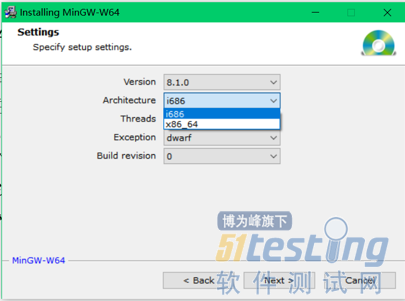
i686为32位的,x86_64为64位的。所以这里我们选择x86_64。安装完毕配置环境变量。加入MINGW_HOME环境变量,我这里路径为:C:\mingw-w64\x86_64-8.1.0-posix-seh-rt_v6-rev0\。在PATH中设置%MinGW_HOME%\mingw64\bin\和%MinGW_HOME%\mingw64\include\。打开cmd,输入gcc,如果返回gcc: fatal error: no input files则说明配置正确。
2、下载CUNIT tar包
CUNIT tar包是为Linux开发的,但是在Windows下可用msys2工具进行编译。我解压完毕放在C:\CUnit-2.1-3目录下
3、安装msys2
msys2可以让你在Windows下编译Linux的代码,目前网站上有简易版和完全版,简易版下载以后还需要安装各个命令的插件,比较麻烦,所以建议安装完全版,完整版的文件名为msys+7za+wget+svn+git+mercurial+cvs-rev13.7z(这个文件比较大,下载需要1个多小时)。解压完毕请把文件夹msys全部拷贝到mingw的目录下,我这里为C:\mingw-w64\x86_64-8.1.0-posix-seh-rt_v6-rev0\mingw64。
进入C:\mingw-w64\x86_64-8.1.0-posix-seh-rt_v6-rev0\mingw64\msys,打开msys.bat。执行以下命令:
cd C:\CUnit-2.1-3 #解压的CUnit的根目录 libtoolize automake --add-missing autoreconf ./configure --prefix=/mingw make make install
安装完毕把C:\mingw-w64\x86_64-8.1.0-posix-seh-rt_v6-rev0\mingw64\msys\mingw\lib\ libcunit.a拷贝到C:\mingw-w64\x86_64-8.1.0-posix-seh-rt_v6-rev0\mingw64\lib。(不拷贝在下面gcc或者clang运行中,加入-lcunit参数会提示..lib: can’t find -lcunit的错误)
接下来把C:\mingw-w64\x86_64-8.1.0-posix-seh-rt_v6-rev0\mingw64\msys\mingw\include\CUnit\目录中的所有.h文件拷贝到C:\mingw-w64\x86_64-8.1.0-posix-seh-rt_v6-rev0\mingw64\include中去。
4、建立测试文件和被测文件
在任意工程目录下建立被测试文件:process.h和process.c
process.h:
extern int process(int x, int y, int z);
process.c:
#include <stdio.h>
int process(int x, int y, int z){
int k=0;
int j=0;
if ((x>3) && (z<10)){
k=x*y-1;
j=k^2;
}
if((x==4) || (y>5)){
j=x*j+10;
}
j=j%3;
return k+j;
}
和测试文件test_main.c:
#include "process.h"
/* test cases */
void test_process_1(void)
{
CU_ASSERT(process(4,6,9)==24);
}
void test_process_2(void)
{
CU_ASSERT(process(4,5,10)==1);
}
void test_process_3(void)
{
CU_ASSERT(process(5,4,9)==21);
}
void test_process_4(void)
{
CU_ASSERT(process(2,5,10)==0);
}
CU_TestInfo tests[] = {
{"test 1", test_process_1 },
{"test 2", test_process_2 },
{"test 3", test_process_3 },
{"test 4", test_process_4 },
CU_TEST_INFO_NULL
};
/* suite init */
int suite_init(void)
{
return 0;
}
int suite_clean(void)
{
return 0;
}
void suite_setup(void)
{
}
void suite_teardown(void)
{
}
CU_SuiteInfo suites[] = {
{"suite 1", suite_init, suite_clean, suite_setup, suite_teardown, tests},
CU_SUITE_INFO_NULL
};
/* registry */
int main(int argc, char* argv[])
{
CU_ErrorCode err;
/* init */
printf("init\n");
err = CU_initialize_registry();
if( err ){
printf("CU_initialize_registry: %d\n", err);
return err;
}
/* add suites and tests */
printf("add suites and tests\n");
err = CU_register_suites(suites);
if( err )
{
printf("CU_register_suites: %d\n", err);
}
CU_pTestRegistry reg = CU_get_registry();
printf("CU_get_registry: %d/%d/%u\n", reg->uiNumberOfSuites, reg->uiNumberOfTests, (long)reg->pSuite);
/* run auto */
printf("run auto\n");
/**** Automated Mode *****************/
CU_set_output_filename("TestProcess");
CU_list_tests_to_file();
CU_automated_run_tests();
//************************************/
printf("run basic\n");
/***** Basice Mode *******************/
CU_basic_set_mode(CU_BRM_VERBOSE);
CU_basic_run_tests();
//************************************/
/*****Console Mode ********************
CU_console_run_tests();
//************************************/
/* end */
printf("end\n");
CU_cleanup_registry();
err = CU_get_error();
if( err )
{
printf("error: %d", err);
}
return err;
}通过以下命令编译(可以把这个命令放入一个bat文件中):
gcc process.c test_main.c -o test -I/mingw-w64/x86_64-8.1.0-posix-seh-rt_v6-rev0/mingw64/include -L/mingw-w64/x86_64-8.1.0-posix-seh-rt_v6-rev0/mingw64/lib -lcunit -static
编译完成出现一个名为test.exe的文件,在cmd中运行它,会产生测试结果。
C:\MyC\process>test init add suites and tests CU_get_registry: 1/4/1909760 run auto run basic CUnit - A unit testing framework for C - Version 2.1-3 http://cunit.sourceforge.net/ Suite: suite 1 Test: test 1 ...passed Test: test 2 ...passed Test: test 3 ...passed Test: test 4 ...passed Run Summary: Type Total Ran Passed Failed Inactive suites 1 1 n/a 0 0 tests 4 4 4 0 0 asserts 4 4 4 0 n/a Elapsed time = 0.048 seconds end
5. 使用VS Code IDE
这里基本上就可以使用CUNIT进行工作了,但是为了调试的方便,我们需要安装一个IDE,这里建议使用微软的VS Code。
5.1 下载并且安装Visual Studio Code
5.2 下载并且安装LLVM。在选择三个单选框时选择 第二个选项 Add LLVM to the system PATH for all users。安装完毕在cmd窗口中输入clang,提示 no input file 表示安装成功。
5.3 打开VS Code
在插件中输入Chinese,安装重启VS Code变为中文版
在插件中输入c/c++,选第一个安装
在插件中输入code runner,选第一个安装
在插件中输入clang,选第一个安装
5.4 配置4个json配置文件
刚才的文件是在C:\MyC\process目录下,在C:\MyC\.vscode下建立四个json文件。
launch.json
// https://github.com/Microsoft/vscode-cpptools/blob/master/launch.md
{
"version": "0.2.0",
"configurations": [
{
"name": "(gdb) Launch", // 配置名称,将会在启动配置的下拉菜单中显示
"type": "cppdbg", // 配置类型,这里只能为cppdbg
"request": "launch", // 请求配置类型,可以为launch(启动)或attach(附加)
"program": "${fileDirname}/${fileBasenameNoExtension}.exe", // 将要进行调试的程序的路径
"args": [], // 程序调试时传递给程序的命令行参数,一般设为空即可
"stopAtEntry": true, // 设为true时程序将暂停在程序入口处,我一般设置为true
"cwd": "${workspaceFolder}", // 调试程序时的工作目录
"environment": [], // 环境变量
"externalConsole": true, // 调试时是否显示控制台窗口,一般设置为true显示控制台
"internalConsoleOptions": "neverOpen", // 如果不设为neverOpen,调试时会跳到“调试控制台”选项卡,你应该不需要对gdb手动输命令吧?
"MIMode": "gdb", // 指定连接的调试器,可以为gdb或lldb。但我没试过lldb
"miDebuggerPath": "gdb.exe", // 调试器路径,Windows下后缀不能省略,Linux下则不要
"setupCommands": [ // 用处未知,模板如此
{
"description": "Enable pretty-printing for gdb",
"text": "-enable-pretty-printing",
"ignoreFailures": false
}
],
"preLaunchTask": "Compile" // 调试会话开始前执行的任务,一般为编译程序。与tasks.json的label相对应
}
]
}
setting.json
{
"files.defaultLanguage": "c", // ctrl+N新建文件后默认的语言
"editor.formatOnType": true, // 输入时就进行格式化,默认触发字符较少,分号可以触发
"editor.snippetSuggestions": "top", // snippets代码优先显示补全
"code-runner.runInTerminal": true, // 设置成false会在“输出”中输出,无法输入
"code-runner.executorMap": {
"c": "cd $dir && clang $fileName -o $fileNameWithoutExt.exe -Wall -g -Og -static-libgcc -fcolor-diagnostics --target=x86_64-w64-mingw -std=c11 && $dir$fileNameWithoutExt",
"cpp": "cd $dir && clang++ $fileName -o $fileNameWithoutExt.exe -Wall -g -Og -static-libgcc -fcolor-diagnostics --target=x86_64-w64-mingw -std=c++17 && $dir$fileNameWithoutExt"
}, // 设置code runner的命令行
"code-runner.saveFileBeforeRun": true, // run code前保存
"code-runner.preserveFocus": true, // 若为false,run code后光标会聚焦到终端上。如果需要频繁输入数据可设为false
"code-runner.clearPreviousOutput": false, // 每次run code前清空属于code runner的终端消息
"C_Cpp.clang_format_sortIncludes": true, // 格式化时调整include的顺序(按字母排序)
"C_Cpp.intelliSenseEngine": "Default", // 可以为Default或Tag Parser,后者较老,功能较简单。具体差别参考cpptools扩展文档
"C_Cpp.errorSquiggles": "Disabled", // 因为有clang的lint,所以关掉
"C_Cpp.autocomplete": "Disabled", // 因为有clang的补全,所以关掉
"clang.cflags": [ // 控制c语言静态检测的参数
"--target=x86_64-w64-mingw",
"-std=c11",
"-Wall",
"-lcunit"
],
"clang.cxxflags": [ // 控制c++静态检测时的参数
"--target=x86_64-w64-mingw",
"-std=c++17",
"-Wall",
"-lcunit"
],
"clang.completion.enable":true // 效果效果比cpptools要好
}
task.json
// https://code.visualstudio.com/docs/editor/tasks
{
"version": "2.0.0",
"tasks": [
{
"label": "Compile", // 任务名称,与launch.json的preLaunchTask相对应
"command": "clang", // 要使用的编译器,C++用clang++
"args": [
"${file}",
"-o", // 指定输出文件名,不加该参数则默认输出a.exe,Linux下默认a.out
"${fileDirname}/${fileBasenameNoExtension}.exe",
"-g", // 生成和调试有关的信息
"-Wall", // 开启额外警告
"-static-libgcc", // 静态链接libgcc
"--target=x86_64-w64-mingw", // clang的默认target为msvc,不加这一条就会找不到头文件;Linux下去掉这一条
"-std=c11" ,// C++最新标准为c++17,或根据自己的需要进行修改
], // 编译命令参数
"type": "shell", // 可以为shell或process,前者相当于先打开shell再输入命令,后者是直接运行命令
"group": {
"kind": "build",
"isDefault": true // 设为false可做到一个tasks.json配置多个编译指令,需要自己修改本文件,我这里不多提
},
"presentation": {
"echo": true,
"reveal": "always", // 在“终端”中显示编译信息的策略,可以为always,silent,never。具体参见VSC的文档
"focus": false, // 设为true后可以使执行task时焦点聚集在终端,但对编译c和c++来说,设为true没有意义
"panel": "shared" // 不同的文件的编译信息共享一个终端面板
}
// "problemMatcher":"$gcc" // 如果你不使用clang,去掉前面的注释符,并在上一条之后加个逗号。照着我的教程做的不需要改(也可以把这行删去)
}
]
}
c_cpp_properties.json
{
"configurations": [
{
"name": "MinGW",
"intelliSenseMode": "gcc-x64",
"compilerPath": "C:/mingw-w64/x86_64-8.1.0-posix-seh-rt_v6-rev0/mingw64/bin/gcc.exe",
"includePath": [
"${workspaceFolder}"
],
"defines": [],
"browse": {
"path": [
"${workspaceFolder}"
],
"limitSymbolsToIncludedHeaders": true,
"databaseFilename": ""
},
"cStandard": "c11",
"cppStandard": "c++17"
}
],
"version": 4
}就可以使用这个工具运行C程序了。但是运行CUNIT程序请在CMD中运行。
版权声明:本文出自51Testing会员投稿,51Testing软件测试网及相关内容提供者拥有内容的全部版权,未经明确的书面许可,任何人或单位不得对本网站内容复制、转载或进行镜像,否则将追究法律责任。
- 0.00 查看剩余0%
- 【留下美好印记】赞赏支持
- 推荐阅读
- 换一换
- 要了解越权测试,首先要先了解什么是越权攻击。 越权攻击顾名思义就是超越了自己的权限范围,是指用户通过某种方式获取到了不属于自己的权限。越权攻击分为水平越权和垂直越权。 下面我们先来说一下水平越权 水平越权:攻击者尝试访问与他权限相同的用户资源。比如说在修改用户信息时,在浏览器上用户可以看到该用户的ID是多少,如下图: 这里如果攻击者通过猜测或者其他途径获取到了其他用户的ID是多少,那么就可以在浏览器的地址栏里将ID直接换成要攻击的用户ID,就可以访问被攻击用户的用户信息并对其进行修改。 再举一个例子,比如说一个用户在某网站上买了一件商品,但是地址填错了,要去修改地址。 我们看到...
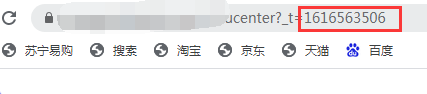
-
- 运筹于帷幄之中,决胜于千里之外——测试策略06-17测试策略是除了测试用例之外的其他注意事项,和测试力度,以及一些关注点。当系统较庞大,功能较多时,除了各个模块自己的功能相关的具体测试设计,还需要测试组长制定一些整体的测试决策,测试框架、测试策略、测试计划。测试策略主要覆盖哪些方面呢?主要是测试范围和测试重点。测试范围是指定测试的广度,比如,通话,短信和联系人,测试时候需要覆盖这些模块。测试重点是指需要重点关注的功能点,比如,长时间通话,文本超长的短信,彩信,一个联系人有多个号码,联系人姓名是特殊字符,等等。制定测试策略特别像古代的军师出谋划策,以最少的成本完成最高的测试质量并尽可能覆盖全测试的各个模块,保证产品质量。运筹帷幄之中,决胜千里之外...

- 低代码和无代码软件:质量控制的未来——软件测试圈06-09质量控制过程确保产品的制造标准得到维持和改进。 质量控制过程使公司能够满足客户的期望,同时确保产品质量的一致水平。 采用这些标准创造了一种公司文化,鼓励所有员工追求高质量的生产标准。 对于希望将数据和分析数字化的质量控制团队来说,低代码和无代码软件可以改变游戏规则。 为什么要实施质量控制? 质量控制的主要目的是在制造过程中寻找任何纠正措施来改进产品。质量控制的一个重要组成部分是建立一个检查系统,概述可接受的产品参数并标准化生产过程。在整个生产线上建立和评估标准,员工在生产线上组装原材料并生产成品。在其开发的不同阶段测试每个产品有助于识别生产问题并快速修复它们。 公司通常会雇用专业人员...
- 接口的单元测试10-12一个完整的项目,无论是个人的还是公司的,自动化的单元测试是必不可少,否则以后任何的功能改动将成为你的灾难。 假设你正在维护公司的一个项目,这个项目已经开发了几十个 API 接口,但是没有任何的单元测试。现在你的 leader 让你去修改几个接口并实现一些新的功能,你接到需求后高效地完成了开发任务,然后手动测试了一遍改动的接口和新实现的功能,确保没有任何问题后,满心欢喜地提交了代码。 代码上线后出了 BUG,分析原因发现原来是新的改动导致某...
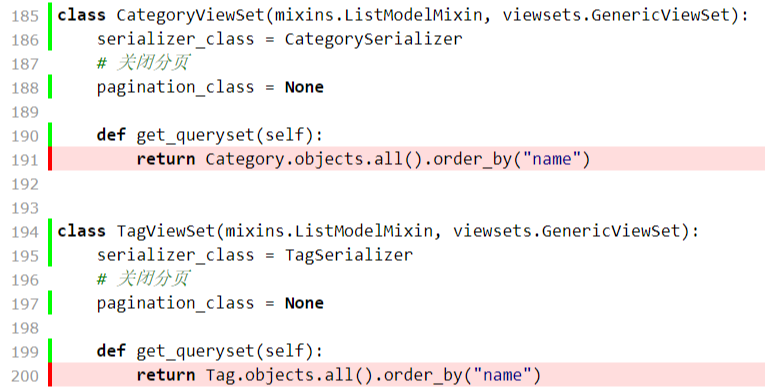
- 写给这批≥30岁的测试工程师03-10下坡路? 测试员干到30岁,好不容易从测试小白混到了白领,却再也干不动了,还时时面临失业的危险。30岁,是一个测试员伤不起的年龄。明天,何去何从? 30岁现象 还有机会吗? 在官场上,曾经有一个59岁现象,就是官员们会在59岁时,会使劲捞上一把。很明显嘛,权力过期作废,再不捞就要退休了,没有机会了。 在测试员的圈子里,也有一个30岁现象。当然,如果你有铁饭碗,比如以前在国企或政府机关,那你是无法理解底层劳动人民的感受的。同时也要恭喜你成为体制内的一员,可以一直干到退休无忧。不过现在随着制度改革,也是空想了。 30岁现象人人都明白,但要给出一个定义并不容易。 列举几个表现,也许...
- 关于我们 联系我们 版权声明 广告服务 站长统计
- 建议使用IE 11.0以上浏览器,800×600以上分辨率,法律顾问:上海兰迪律师事务所 项棋律师
- 版权所有 上海博为峰软件技术股份有限公司 Copyright©51testing.com 2003-2024, 沪ICP备05003035号
- 投诉及意见反馈:webmaster@51testing.com; 业务联系:service@51testing.com021-64471599-8017

- 51testing软件测试圈微信


